从背面取出卡纸
-
按打印机的停止按钮。
-
关闭打印机并拔出插头。
-
收回靠纸架和出纸托盘。
-
转动打印机使打印机的背面朝向自己。
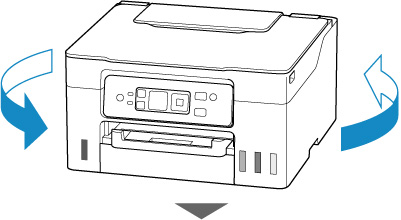
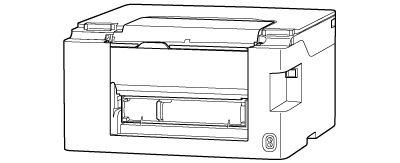
 重要事项
重要事项- 改变打印机方向时,请勿倒置或倾斜打印机。 墨水可能会泄漏。
-
取下传送单元盖。
拉出传送单元盖。
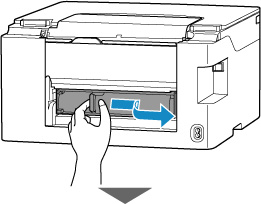
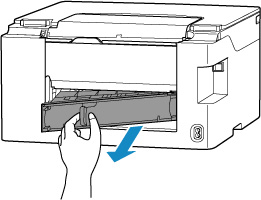
-
用双手捏牢纸张,慢慢将其拉出。
如果纸张卷曲,请捏住纸张边缘将其拉出。

 注释
注释- 请勿触摸打印机的内部部件。
如果无法取出卡纸,请按照以下步骤取下传送单元,然后取出纸张。
-
取下传送单元。
抬起传送单元,然后将其拉出。
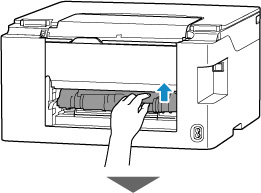
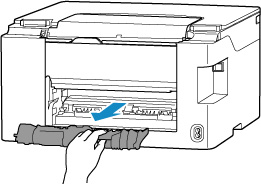
-
慢慢地拉出卡纸。
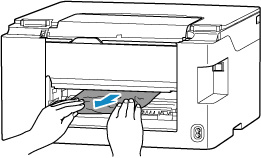
 注释
注释- 请勿触摸打印机的内部部件。
确保已取出所有卡纸。
-
如果(A)部分已抬起,请朝自己方向放下。
 重要事项
重要事项- 如果在(A)部分未朝自己方向放下时放回传送单元,可能会损坏打印机。
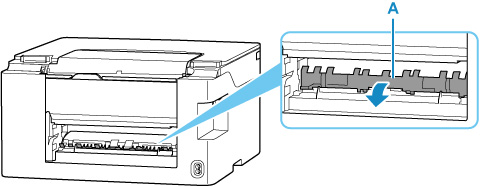
-
更换传送单元。
插入传送单元直至触及打印机后部。
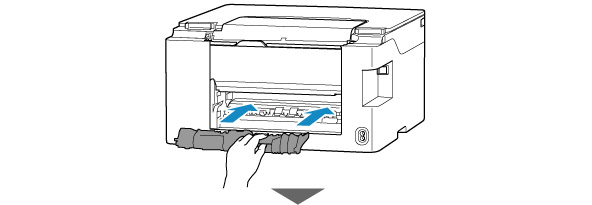
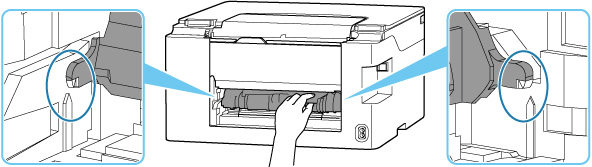
-
安装传送单元盖。
将传送单元盖右侧的凸起部分插入打印机,然后推动传送单元盖的左侧直至其完全关闭。
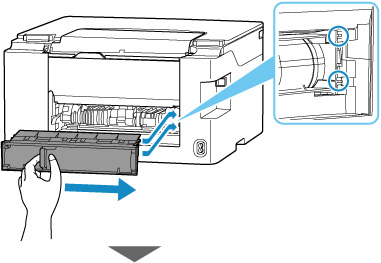

-
重新插入打印机插头并重新开启打印机。
-
装入纸张。
 注释
注释- 请确保使用合适的纸张并将其正确装入。
- 建议使用除A5以外的纸张尺寸打印照片或图形文档。 A5纸张在从打印机输出时,可能会卷曲并卡纸。
-
重新打印。
打印队列中所有的作业将被取消。 重新打印。
 注释
注释- 如果再次出现1300错误,请再次检查后端托盘的进纸插槽。 如果后端托盘中有异物,请参阅纸张未正常送入/出纸时的处理方式中的检查1,然后采取适当措施。
如果以上措施未能解决问题,请与最近的Canon服务中心联系以要求维修。
 重要事项
重要事项
- 移动时请勿倾斜打印机,因为墨水可能会漏出。
- 运输打印机进行维修时,请参见维修打印机。


